
GNU / لینکس لائسنس کے تحت آپریٹنگ سسٹم پر GZ کی شکل میں سب سے زیادہ اکثر کام کیا جا سکتا ہے. ڈیٹا آرکائر یونیسی سسٹم میں سرایت کردہ GZIP افادیت کی اس فارمیٹ. تاہم، اس طرح کے ایک توسیع کے ساتھ فائلوں کو ونڈوز OS خاندان پر پایا جا سکتا ہے، لہذا GZ فائلوں کے ساتھ کھولنے اور ہراساں کرنے کا مسئلہ بہت متعلقہ ہے.
آرکائیو GZ کھولنے کے طریقے
GZ فارمیٹ خود کو زیادہ معروف زپ کے صارفین کے لئے بہت ہی اسی طرح کی ہے (آخری کے پہلے - صرف مفت اختیار)، اور اس طرح کی فائلوں کو کھولنے کے لئے آرکیولیل پروگرام کی طرف سے مندرجہ ذیل. ان میں PEEZIP، Picozip، Winzip اور کورس کے کورس میں 7 زپ کے ساتھ شامل ہیں.یہ پروگرام بہت سے فوائد ہیں، بشمول پورٹیبل ورژن کی مفت اور دستیابی (جس میں آپ کو کمپیوٹر پر انسٹال کرنے کی ضرورت نہیں ہے). تاہم، نقصانات موجود ہیں، جس کی کلید سائیلک کی حمایت کے ساتھ کیڑے ہے. غلطیوں سے بچا جاسکتا ہے کہ اگر آرکائیو کے راستے پر کوئی روسی خط نہیں ہوگا اور GZ فائل خود کو عنوان میں شامل نہیں کرے گا.
طریقہ 2: Picozip.
ایک چھوٹا سا فوری طور پر، لیکن ایک خوشگوار انٹرفیس کے ساتھ آسان آرکائیو. وہ تھوڑا ہارڈ ڈسک کی جگہ بھی لیتا ہے، لیکن حریفوں کے مقابلے میں فارمیٹ کی طرف سے کم کی حمایت کی تعداد.
- آرکائر کھولیں اور "فائل" مینو کا استعمال کریں - کھلی آرکائیو.
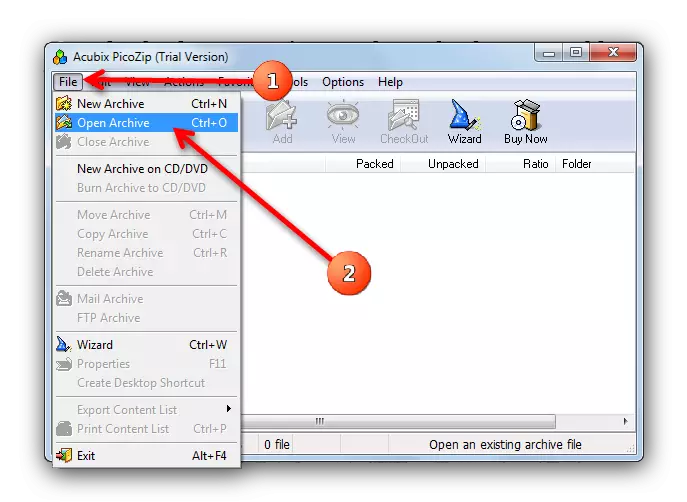
اس کے علاوہ، آپ سب سے اوپر ٹول بار پر فولڈر آئیکن کے ساتھ CTRL + O کلیدی مجموعہ یا ایک بٹن استعمال کرسکتے ہیں.
- "ایکسپلورر" ونڈو جس نے کھول دیا ہے آپ کو GZ فارمیٹ پروگرام میں ضروری آرکائیو کو تلاش کرنے اور کھولنے کی اجازت دے گی.
- آرکائیو Picosite میں کھل جائے گا.
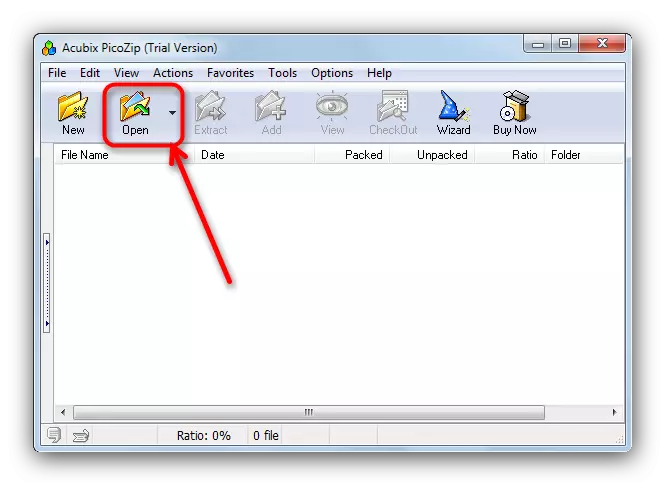
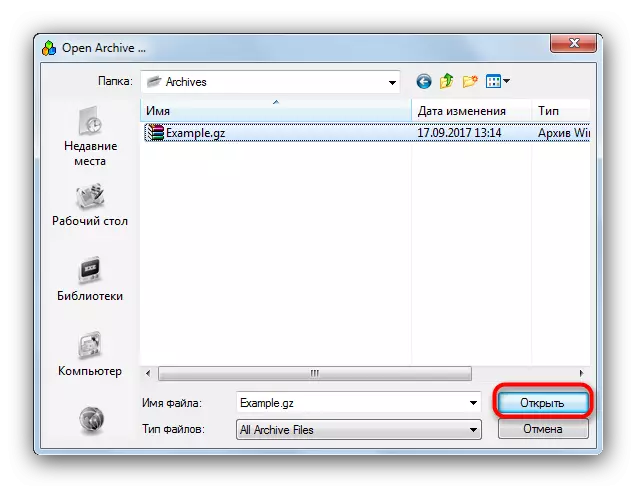
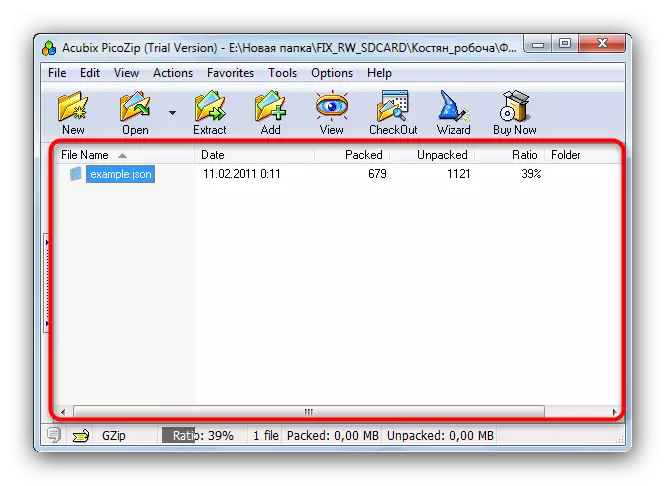
اس پروگرام کے فوائد، ساتھ ساتھ نقصانات، تھوڑا سا. کام کرنے والی ونڈو کے نچلے حصے میں آرکائیو کے کمپریشن کو دیکھنے کا موقع لینے کے لئے سب سے پہلے.
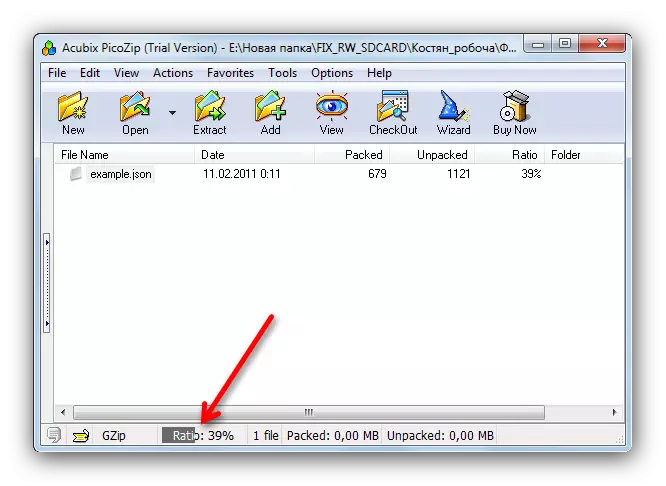
نقصانات کو ایپلی کیشنز کی تعداد پر غور کیا جاسکتا ہے - آزمائشی ورژن صرف 21 دنوں پر کام کرتا ہے.
طریقہ 3: WinZip.
کوریل کارپوریشن سے وینزپ سب سے زیادہ عام پروگرام - آرکائیو میں سے ایک ہے. اس وجہ سے جی جی کی شکل کے لئے سپورٹ، اس طرح کی درخواست بہت قدرتی ہے.
- ون زپ چلاؤ.
- آپ اس فائل کو کھول سکتے ہیں جو آپ کو کئی طریقوں سے ضرورت ہے. سب سے آسان - سب سے اوپر ٹول بار میں فولڈر آئکن کے ساتھ بٹن کا استعمال کریں.

بلٹ ان فائل مینیجر ونڈو کھل جائے گا، جس میں نیچے دائیں جانب ڈراپ ڈاؤن مینو میں، آپ کو "تمام آرکائیو ..." کو منتخب کرنے کی ضرورت ہے.
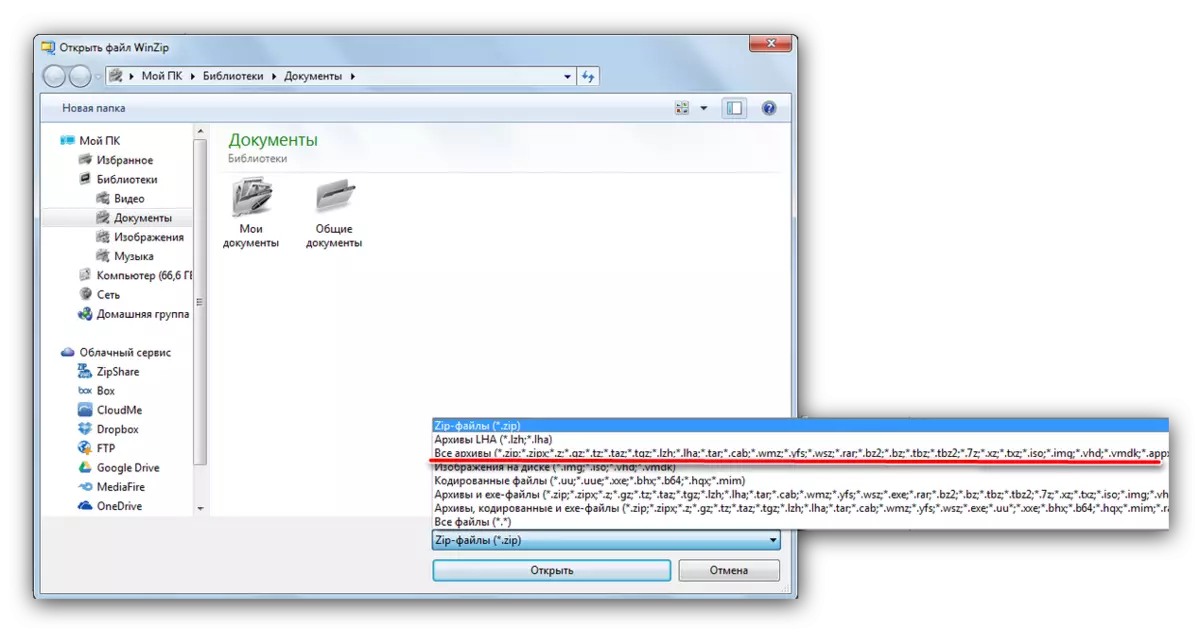
پھر GZ فارمیٹ کے ساتھ فولڈر پر جائیں جو آپ کی ضرورت ہے اور اسے کھولیں.
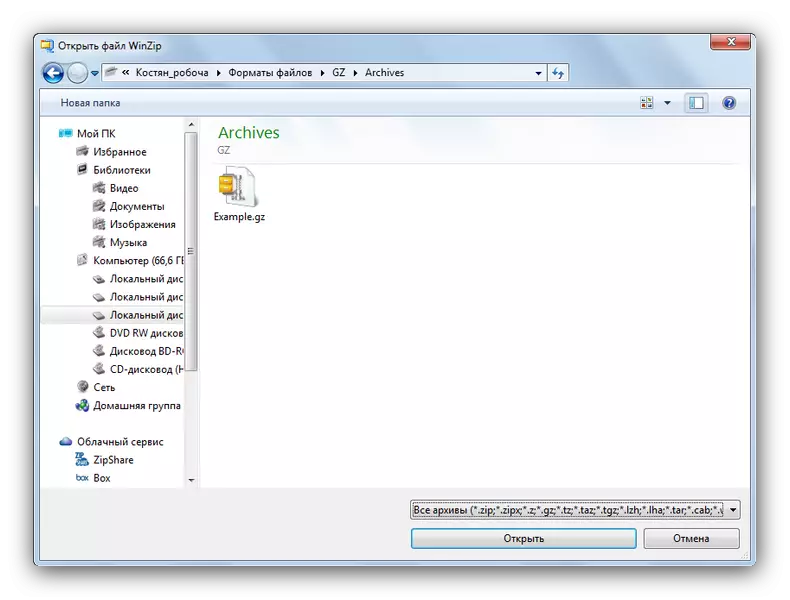
آرکائیو کھولنے کے لئے متبادل طریقہ اوپری بائیں کونے میں واقع درخواست کا مرکزی مینو ہوگا.
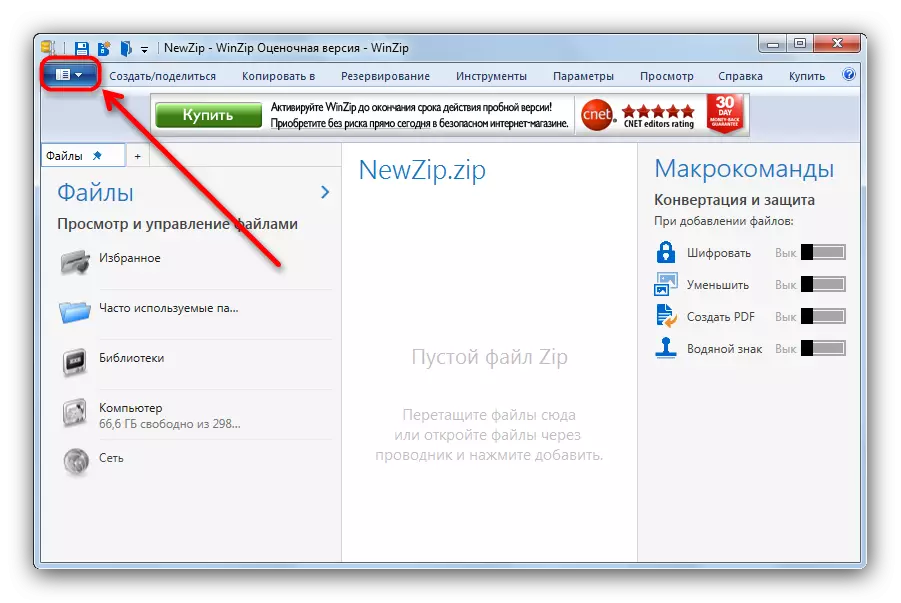
ماؤس کے ساتھ اس پر کلک کرکے اسے کھولنے کے بعد، "کھولیں (پی سی / کلاؤڈ سروس سے)" منتخب کریں.
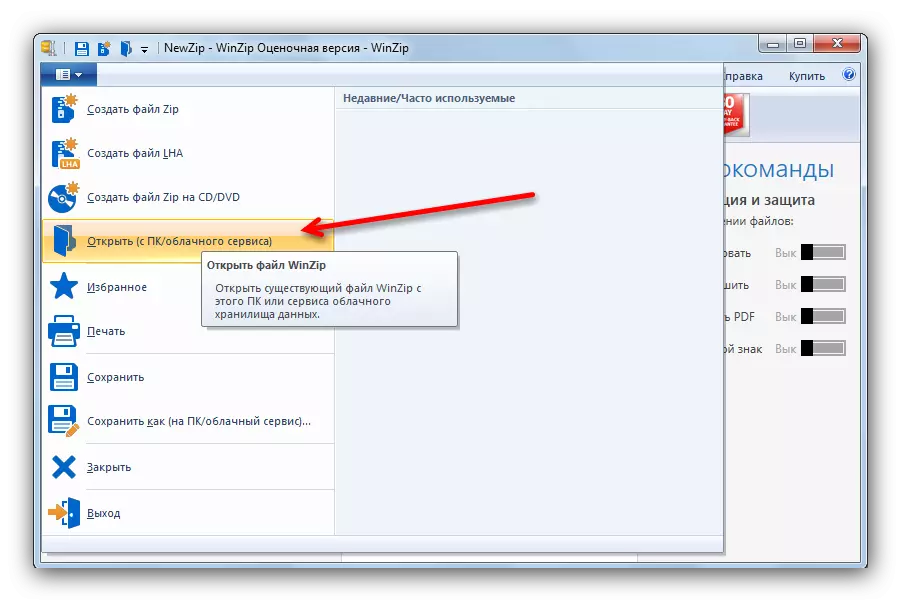
آپ فائل مینیجر میں گر جائیں گے، جس کے ساتھ اوپر بیان کیا جاتا ہے.
- فائل کھلی ہوگی. بائیں جانب کے مینو میں، آرکائیو کا نام دکھایا گیا ہے، کام کرنے والی ونڈو کے مرکز میں - اس کے مواد، اور فوری اقدامات دائیں جانب واقع ہیں.
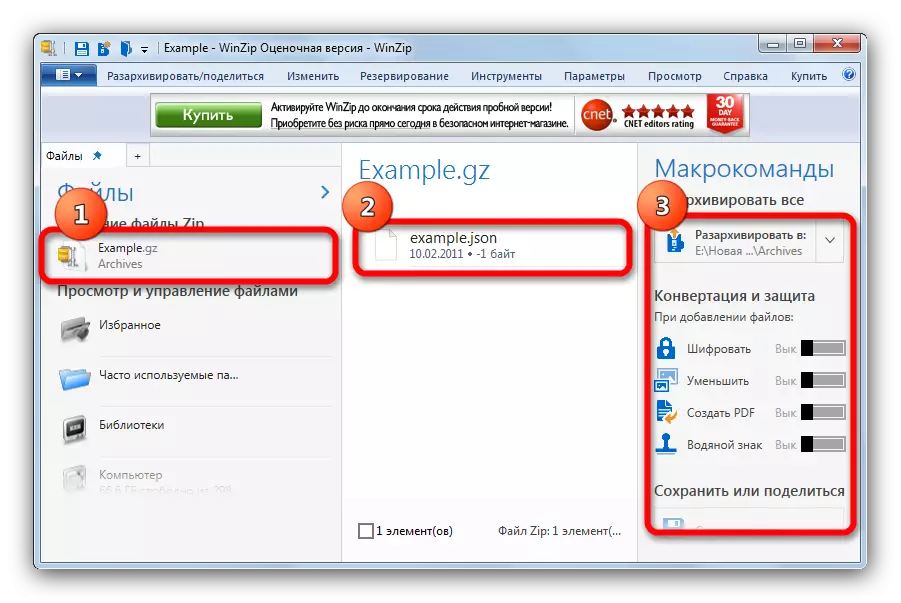

یقینا، Winzip ہر احساس میں سب سے زیادہ جدید آرکائر ہے، انٹرفیس سے شروع اور صلاحیتوں کے ساتھ ختم. دوسری طرف پروگرام کی جدیدیت اس کی نقصان ہے - یہ کافی وسائل ہے اور انٹرفیس کچھ حد تک زیادہ سے زیادہ ہے. ٹھیک ہے، اعلی قیمت، ساتھ ساتھ آزمائشی ورژن کی توثیق کی مدت کی حد بہت سے ڈر سکتا ہے.
طریقہ 4: 7-زپ
تاہم، کمپریشن فائلوں کے لئے مفت سافٹ ویئر کا سب سے زیادہ مشہور، ابتدائی طور پر beginners کرنے کے لئے سب سے زیادہ غیر دوستی میں سے ایک ہے.
- براہ کرم نوٹ کریں کہ ڈیفالٹ کی طرف سے پروگرام ڈیسک ٹاپ پر شارٹ کٹس نہیں بناتا. آپ اسے "شروع" سے کھول سکتے ہیں - شے "تمام پروگرام"، فولڈر "7 زپ".
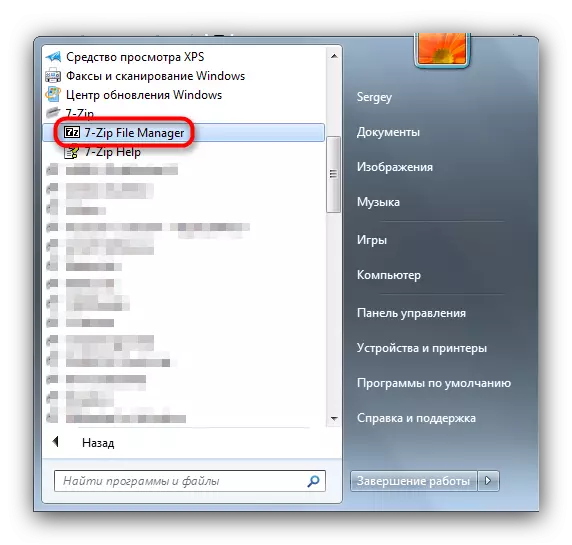
یا ڈسک پر قابل عمل فائل تلاش کریں، ڈیفالٹ مقام - C: \ پروگرام فائلوں \ 7-زپ \ 7ZFM.exe یا C: \ پروگرام فائلوں (x86) \ 7-زپ \ 7zfm.exe اگر آپ 32 بٹ ورژن کا استعمال کرتے ہیں 64 بٹ OS پر پروگرام.
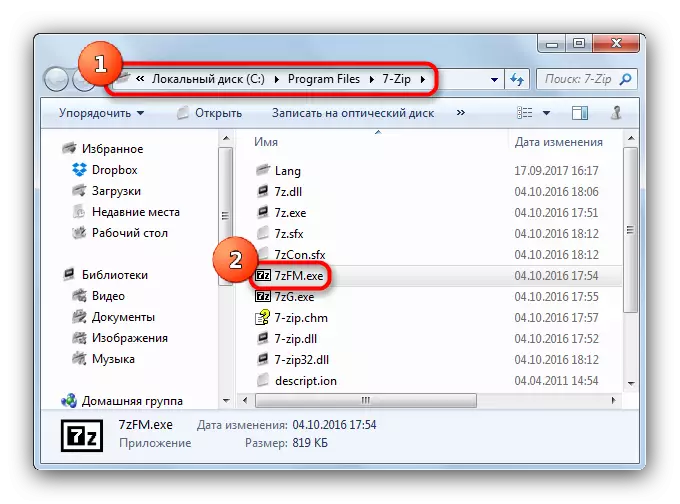
- مزید کارروائی کے لئے الگورتھم "کنڈکٹر" کے ساتھ کام کرنے کی طرح ہے (چونکہ یہ گرافیکل انٹرفیس 7 زپ ایک فائل مینیجر ہے). "کمپیوٹر" کھولیں (آئٹم پر بائیں ماؤس کے بٹن کو ڈبل پر کلک کریں).

پھر ایک ہی طریقہ، اس ڈسک پر جائیں جہاں آپ کے آرکائیو GZ فارمیٹ میں ذخیرہ کیا جاتا ہے.
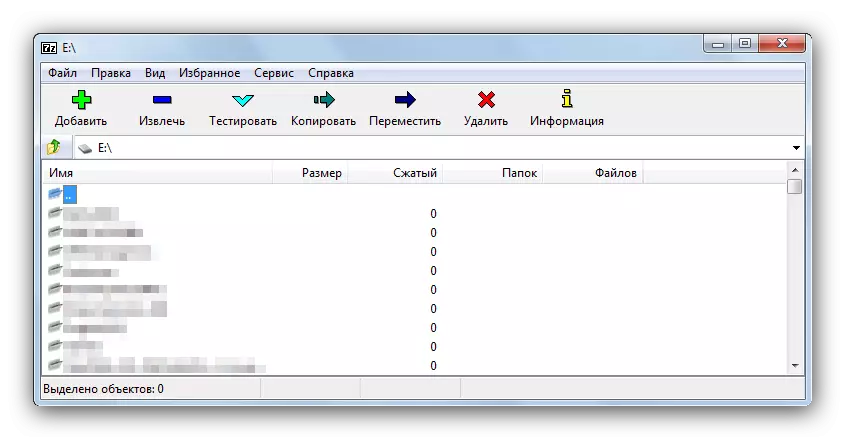
اور اس فائل کے ساتھ فولڈر تک.
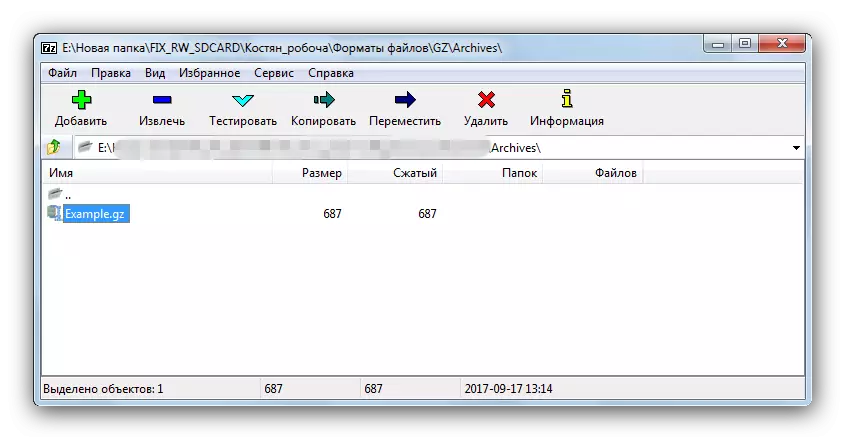
- فائل اس پر ڈبل کلک کے ساتھ کھولا جا سکتا ہے.
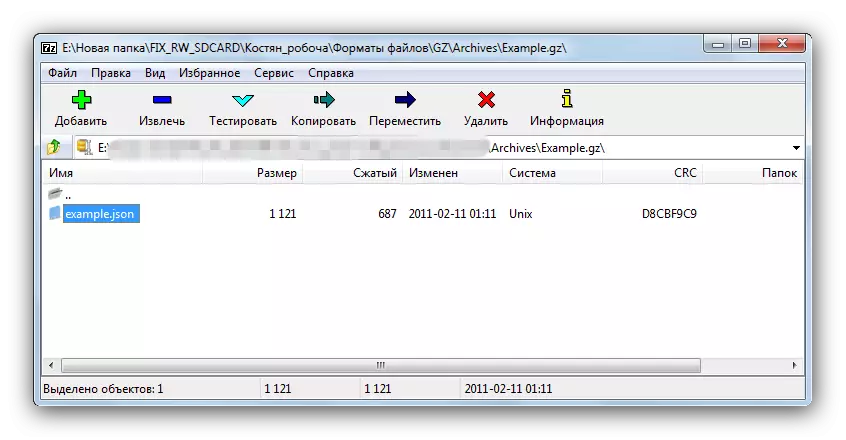
- یہاں سے آپ کو پہلے سے ہی ضروری اقدامات کر سکتے ہیں - آرکائیو کے مواد کو نکالنے کے لئے، اس میں ایک نیا شامل کریں، چیک کریں کہ یہ نقصان پہنچا ہے، اور اسی طرح.
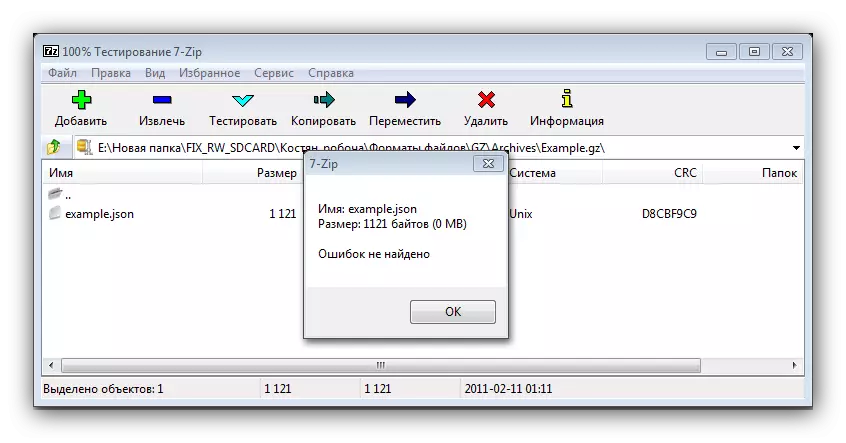
کم سے کم انٹرفیس اور بظاہر سادگی کے باوجود، 7 زپ سب سے زیادہ طاقتور آرکائیو میں سے ایک ہے. زیادہ سے زیادہ مفت سافٹ ویئر کی طرح، یہ بہت آسان نہیں ہے، تاہم، اس کی تکلیف کا استعمال کرنا ممکن ہے - اس پروگرام میں سب سے زیادہ ڈیٹا کمپریشن الگورتھم دنیا میں سب سے بہتر سمجھا جاتا ہے.
طریقہ 5: WinRar.
آرکائیو کے ساتھ کام کرنے کے لئے مشہور اور سب سے زیادہ مقبول پروگرام GZ فارمیٹ میں آرکائیوز کھولنے کے قابل بھی ہے.
سمیٹنگ، ہم آپ کی توجہ اس حقیقت پر اپنی طرف متوجہ کرتے ہیں - آرکائیو فائلوں کے ساتھ کام کرنے کے لئے آن لائن خدمات اب بھی الگ الگ انسٹال شدہ حل کی سہولت سے کہیں زیادہ ہیں. ویب کے اختیارات پر اسٹائل پروگراموں کا فائدہ واضح ہے جب یہ آرکائیوز کے پاس آتا ہے جو پاس ورڈز کی طرف سے خفیہ کردہ یا محفوظ ہے. لہذا آرکائر کی درخواست سافٹ ویئر کے "سلیمان کے سیٹ" میں داخل ہونے کے لئے ایک طویل وقت لگے گی، جو صاف OS پر انسٹال ہے. خوش قسمتی سے، انتخاب بہت امیر ہے - وشال وینٹر سے لے کر اور ایک سادہ لیکن فعال فریق کے ساتھ ختم.
